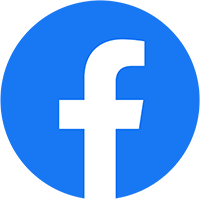Máy in Canon 2900 là một lựa chọn phổ biến cho người dùng văn phòng và gia đình. Máy in này cung cấp chất lượng in ấn tuyệt vời với giá thành hợp lý. Tuy nhiên, để sử dụng máy in Canon 2900, bạn cần cài đặt driver máy in.
Hướng dẫn cài đặt driver máy in Canon 2900 có thể khác nhau tùy thuộc vào hệ điều hành của bạn. Trong hướng dẫn này, chúng tôi sẽ hướng dẫn bạn cài đặt driver máy in Canon 2900 cho cả hệ điều hành Windows và macOS.
Cách cài driver máy in Canon 2900 cho Windows
“Cách cài máy in Canon 2900 cho Win 10” không chỉ là nhu cầu cụ thể của nhiều người dùng máy tính hàng ngày, mà còn là yêu cầu quan trọng để đảm bảo máy in hoạt động ổn định và hiệu quả. Trong bài viết này, chúng tôi sẽ hướng dẫn bạn từng bước thực hiện quá trình cài đặt này một cách dễ dàng và nhanh chóng.
Bước 1: Kết nối máy in Canon 2900 với máy tính.
- Bạn cần kiểm tra tình trạng hoạt động của máy tính, laptop. Sau đó, khởi động máy tính và kết nối với máy tính thông qua cáp USB.
Bước 2: Kiểm tra thông tin hệ điều hành máy tính.
- Bạn nhấp chuột phải vào This PC rồi chọn properties. Sau đó kiểm tra thông tin hệ điều hành tại dòng thông tin System Type.
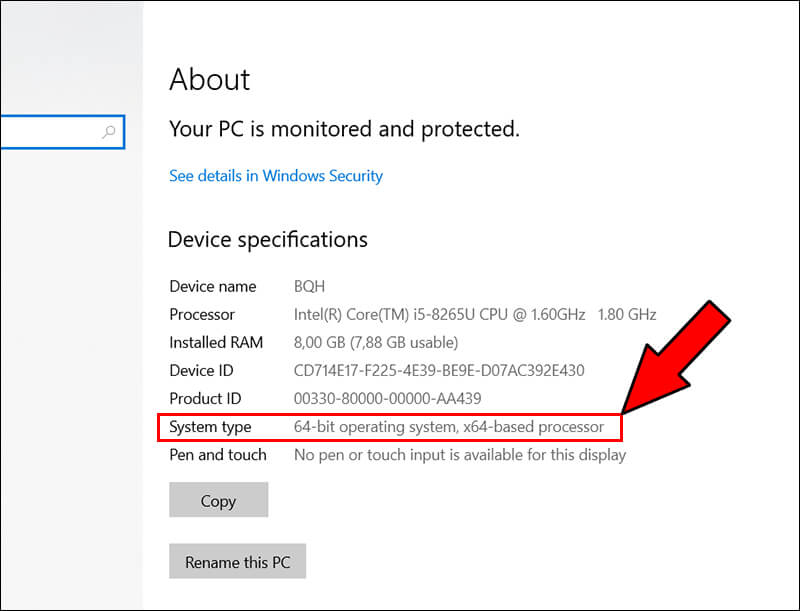
Bước 3: Tải driver máy in Canon LBP 2900.
LINK: Tải Driver cho Windows 32bit.
LINK: Tải Driver cho Windows 64bit.
- Bạn tải Driver phù hợp với cấu hình máy của bạn
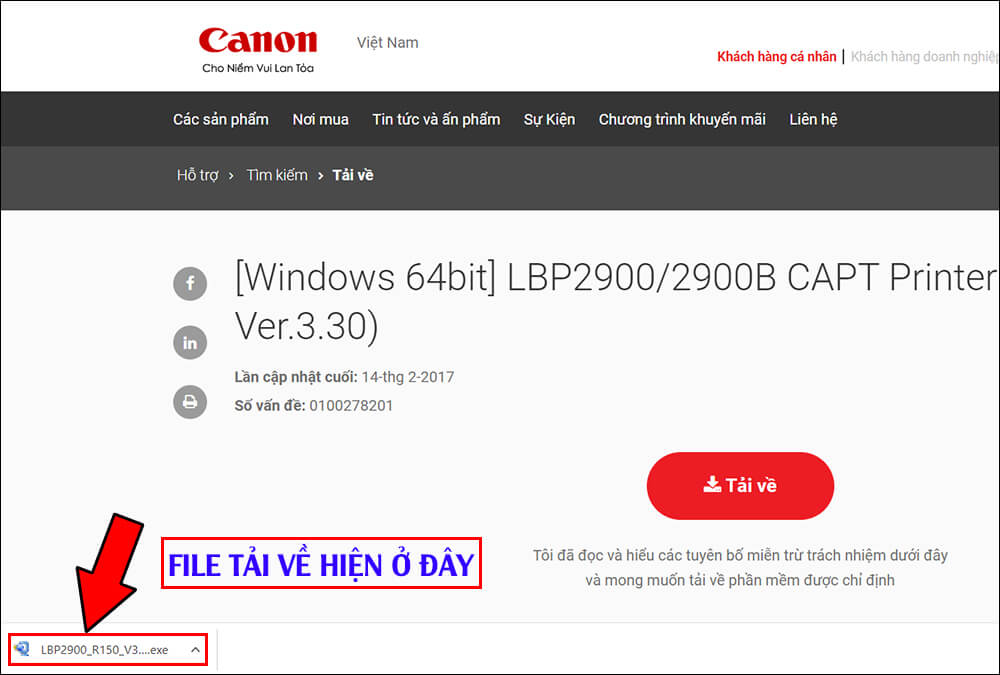
- Rồi giải nén File mới tải về.
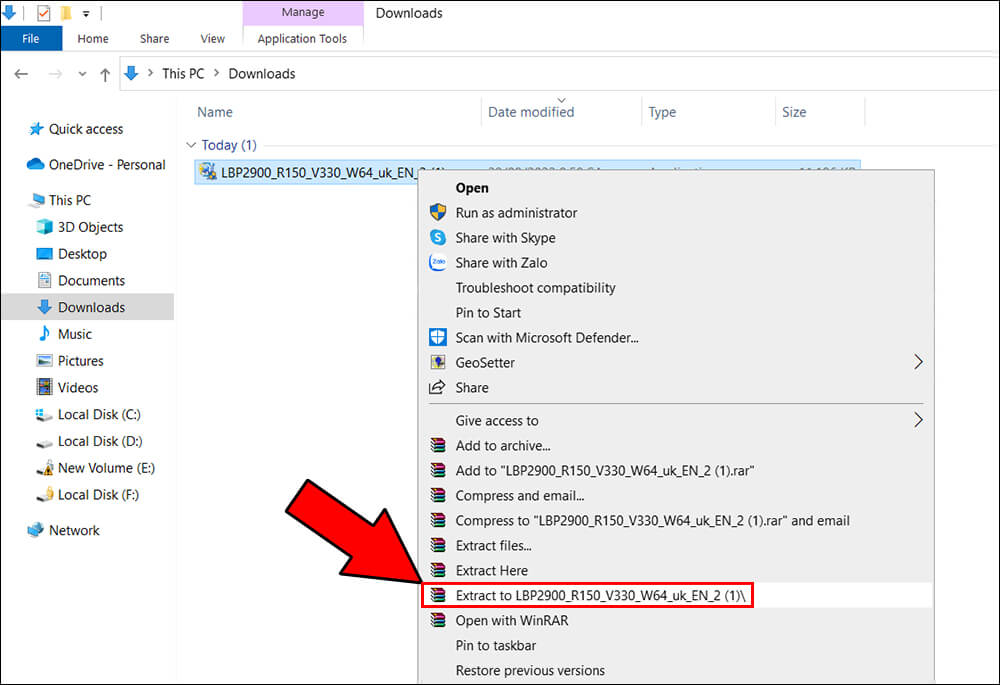
- Bạn sẽ được ngay thư mục Canon-2900-Wun64bit (hoặc 32 bit).
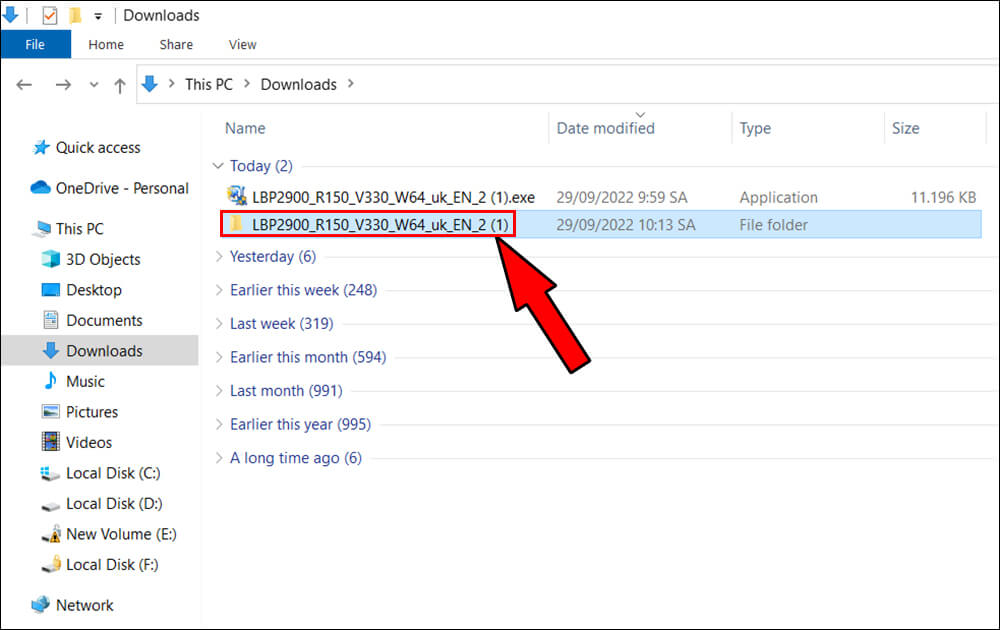
- Mở thư mục mới giải nén lên và chọn thư mục x64 (hoặc x32)
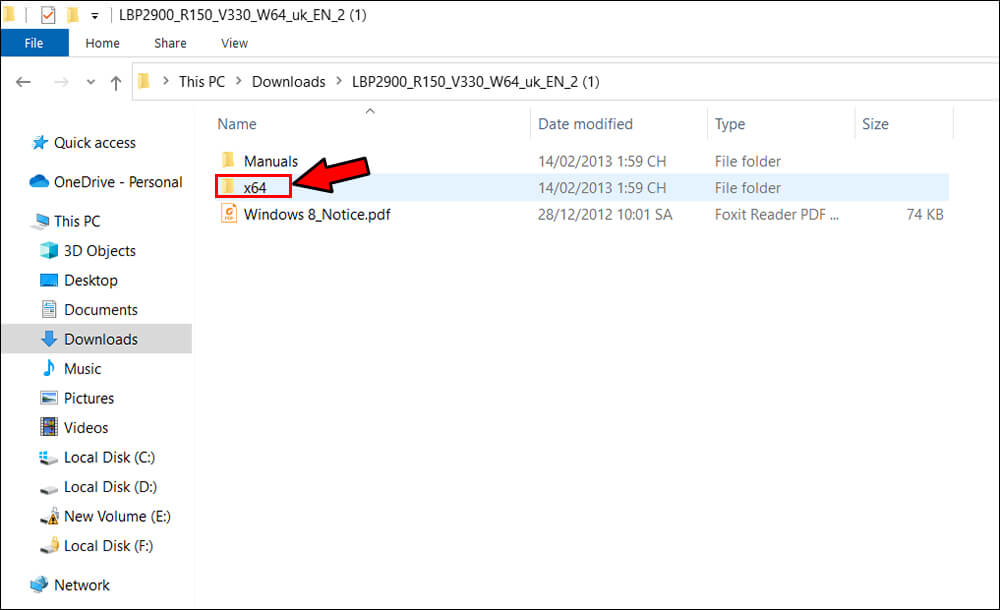
- Chọn File Setup.exe để bắt đầu cài đặt.
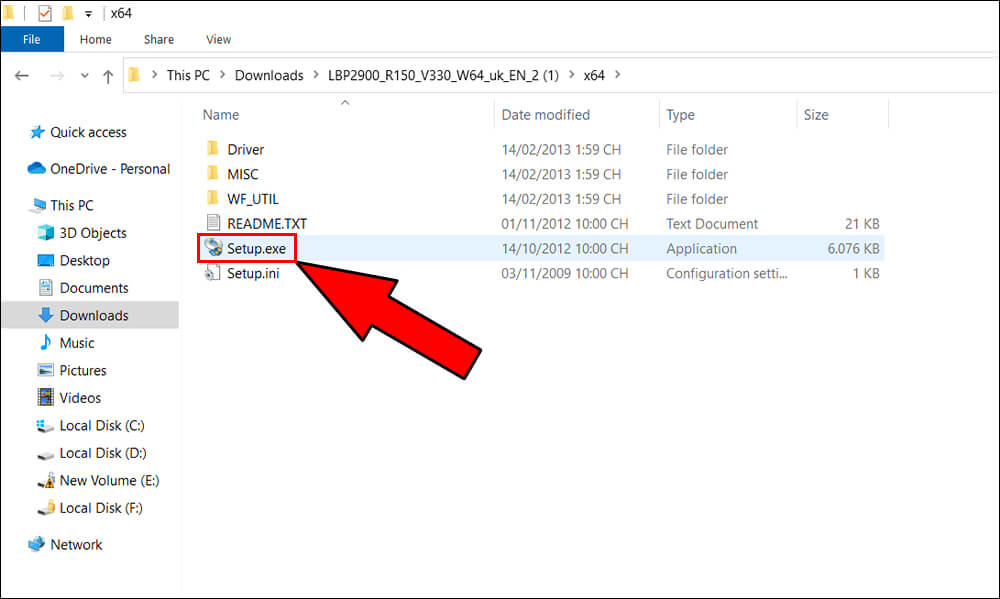
Bước 4: Bấm Next để bắt đầu quá trình cài đặt.
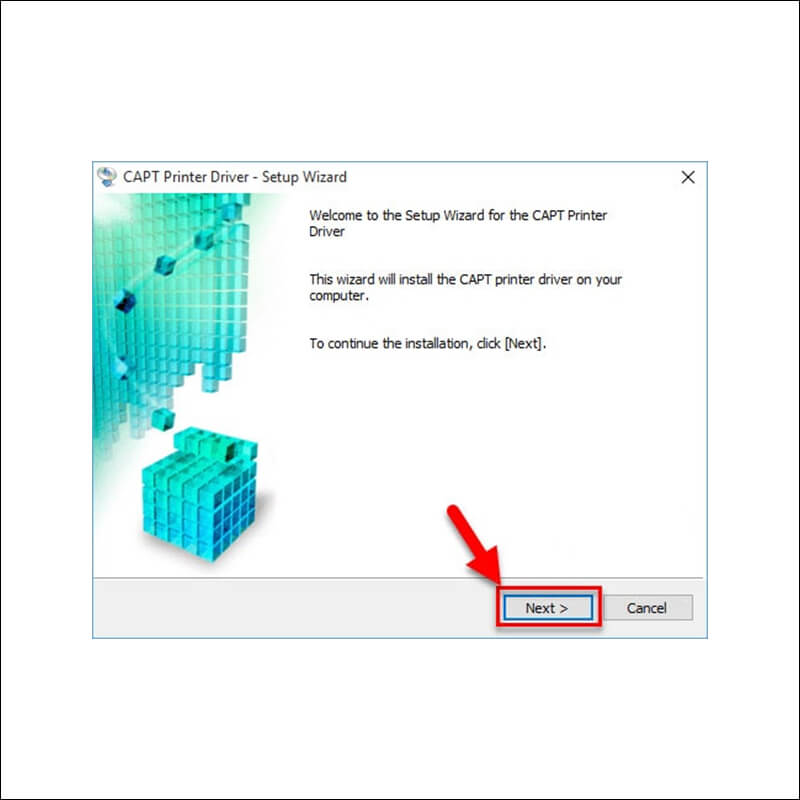
Bước 5: Bấm Yes để đồng ý với điều khoản sử dụng và tiếp tục quá trình cài đặt.
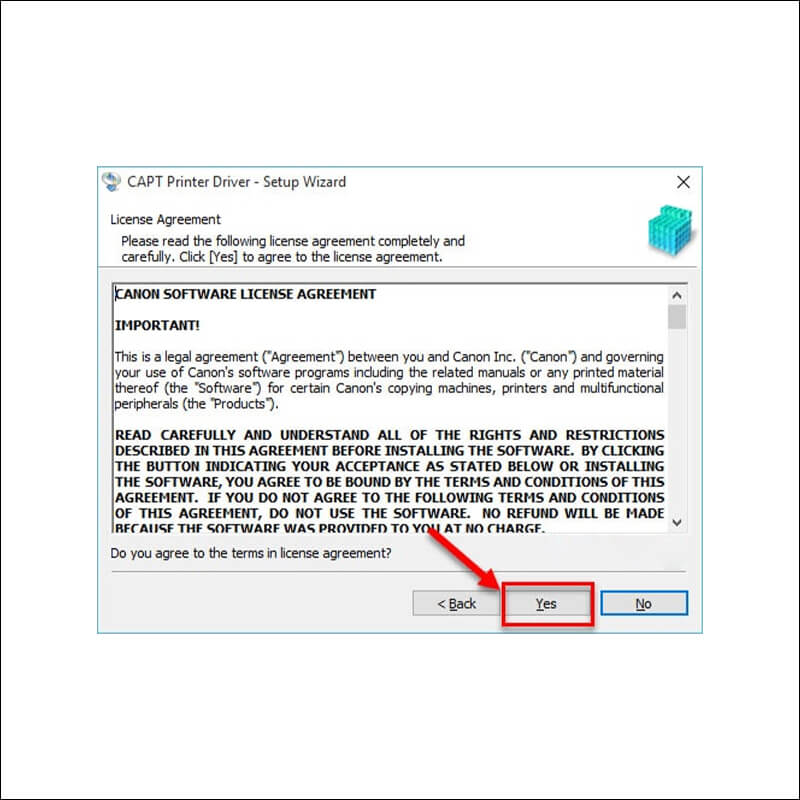
=> Xem thêm: Dịch vụ sửa chữa và bơm mực máy in tại nhà Đà Lạt.
Bước 6: Hộp thoại CAPT Printer Driver xuất hiện sẽ có 2 lựa chọn xuất hiện:
(1) Cài đặt qua cổng mạng theo phương thức tùy chỉnh
(2) Cài đặt thông qua kết nối trực tiếp
Tại bước này nếu bạn đã có sẵn máy in và cáp kết nối thì nên lựa chọn phương thức cài đặt thứ 2 đó là cài đặt thông qua kết nối trực tiếp (Install with USB Connection). Sau đó, bấm Next để tiếp tục cài đặt.
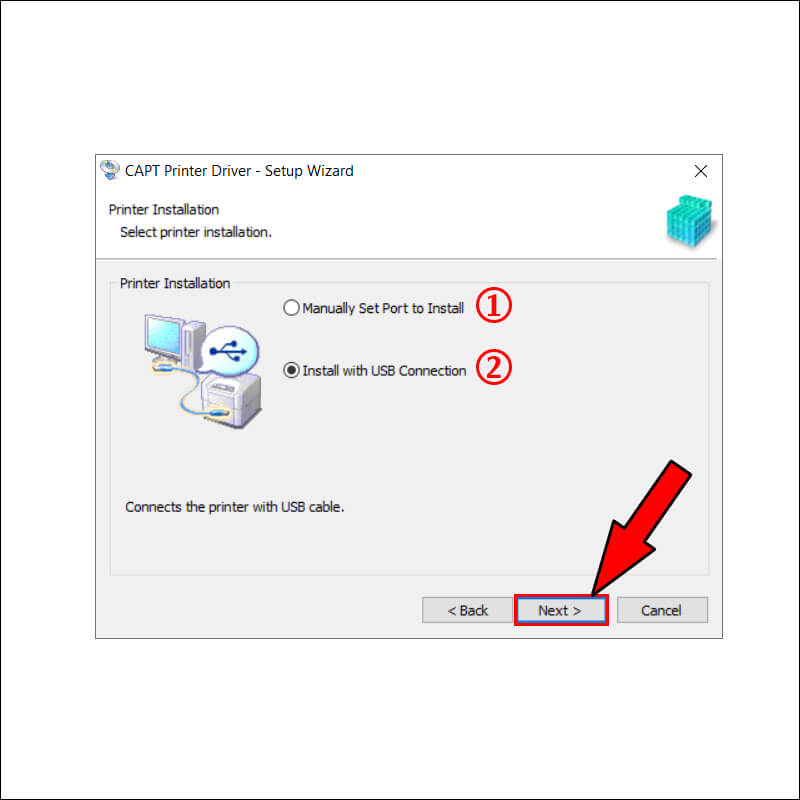
Bước 7: Cảnh báo tường lửa cho máy in xuất hiện, bạn chọn Yes để tiếp tục.
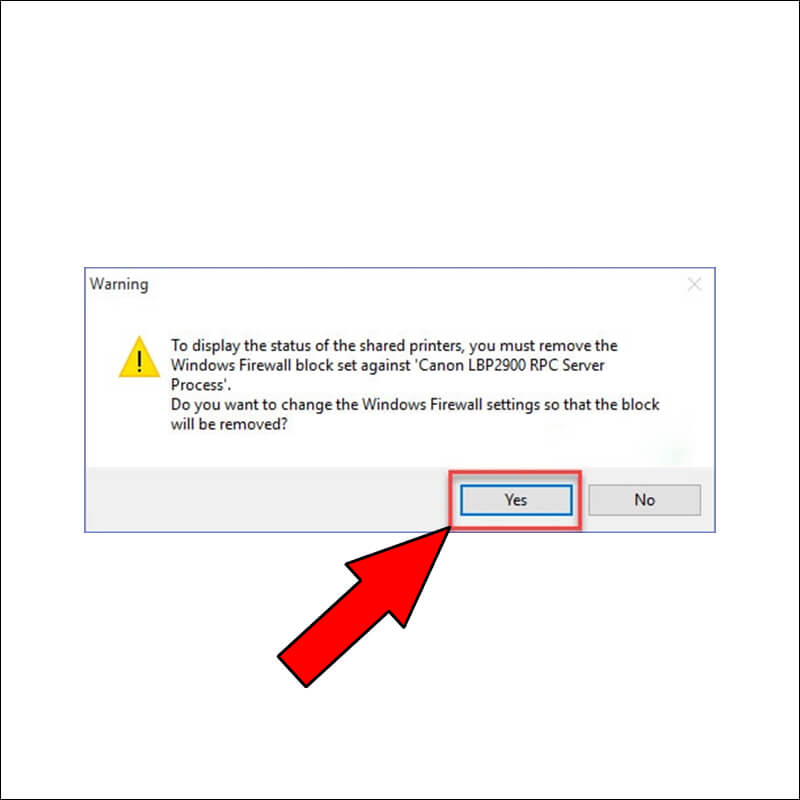
Bước 8: Quá trình nhận kết nối giữa máy in và máy tính thông qua USB.
- Bạn sử dụng cáp kết nối in và máy tính để driver kiểm tra tương thích và bắt đầu cài đặt.
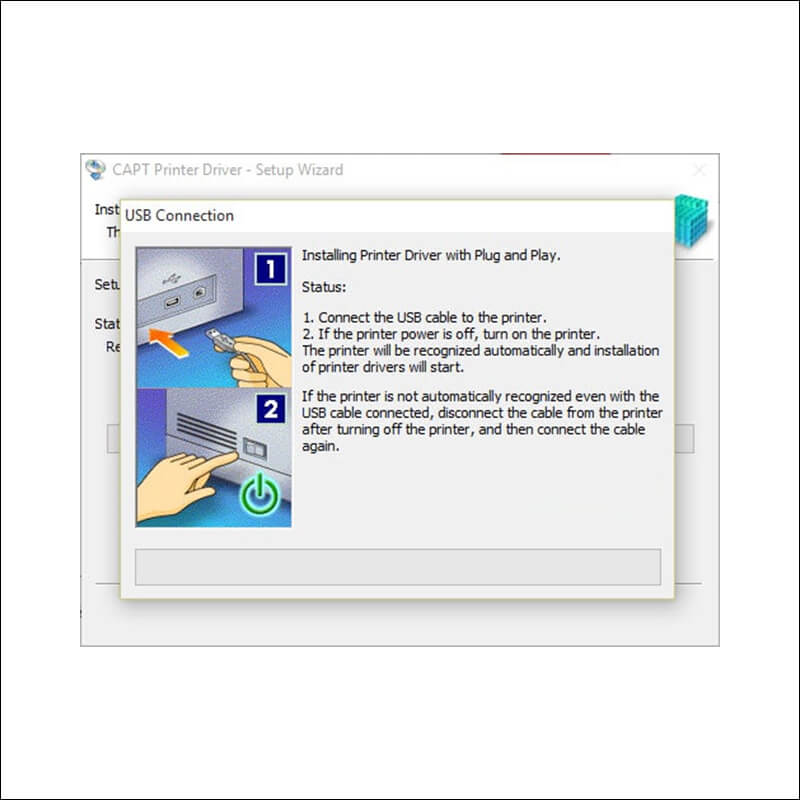
Bước 9: Sau khi kết nối thành công, Driver Canon 2900 sẽ được bắt đầu cài đặt lên máy tính.
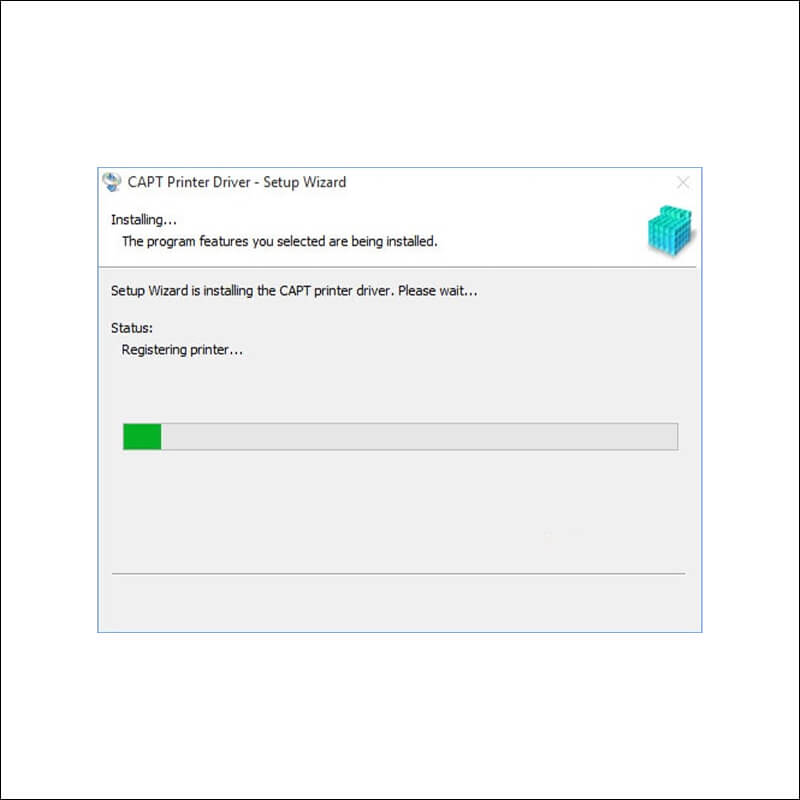
Bước 10: Cuối cùng bạn tích chọn vào Restart My Computer Now > Chọn Restart.
Sau đó máy tính sẽ khởi động lại để hoàn tất việc cài đặt.
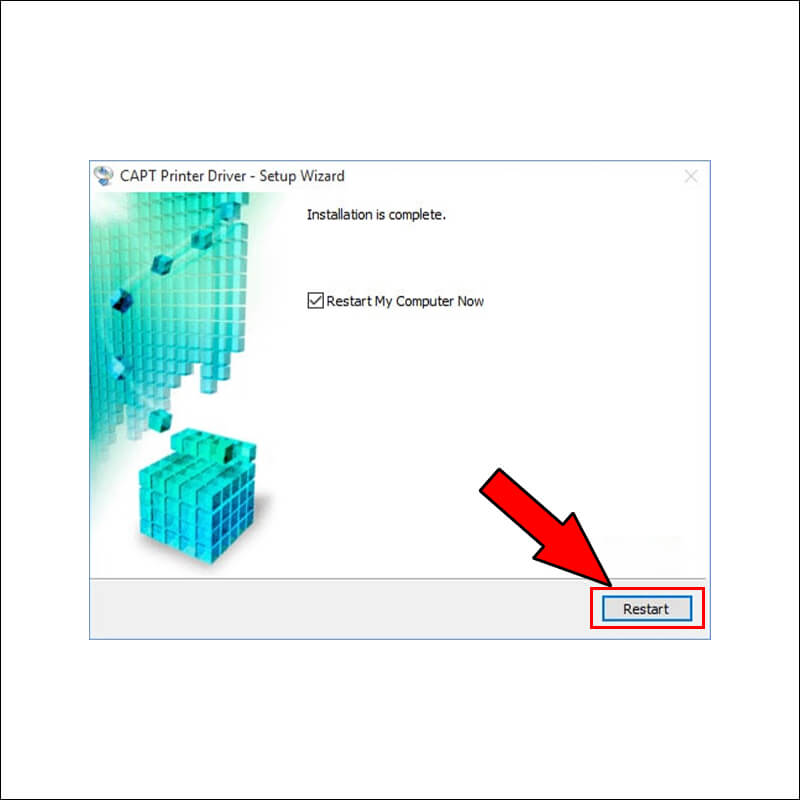
Bước 11: Kiểm tra máy tính đã nhận Driver máy in chưa.
- Sau khi khởi động lại máy tính. Bạn giữ nguyên kết nối máy tính với máy in, sau đó kiểm tra xem máy in đã nhận driver chưa.
- Bằng cách bạn vào Control Panel\Hardware and Sound\Devices and Printers.
- Trong danh sách máy in, nếu bạn nhìn thấy biểu tượng máy in Canon 2900 LBP với dấu tick màu xanh là máy tính đã được cài driver Canon 2900 LBP thành công.
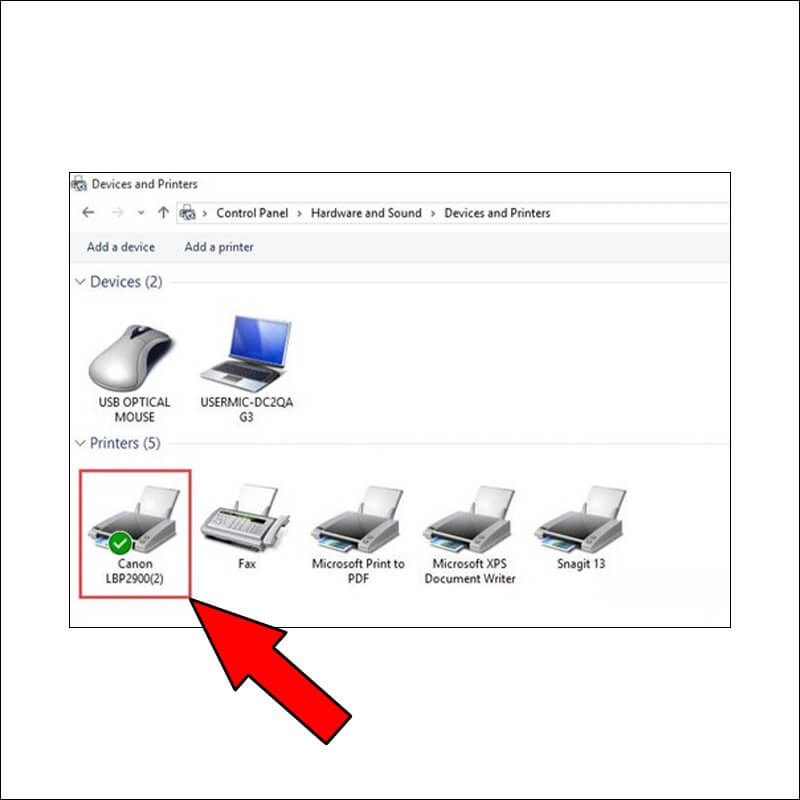
Cách cài driver máy in Canon LBP2900 cho macbook nhanh chóng
Việc Canon không cập nhật driver cho LBP 2900 cho MacOS gây khó khăn cho việc kết nối và sử dụng. Bài viết này, HNMAC sẽ hướng dẫn cho bạn cách cài driver máy in Canon LBP2900 trên macbook chỉ vài bước đơn giản. Cùng theo dõi nhé!
Bước 1:
Truy cập vào link của Canon: https://www.canon.com.au/laser-printers/laser-shot-lbp3000/support
Lựa chọn phiên bản macOS mà bạn đang sử dụng để tải về và cài đặt
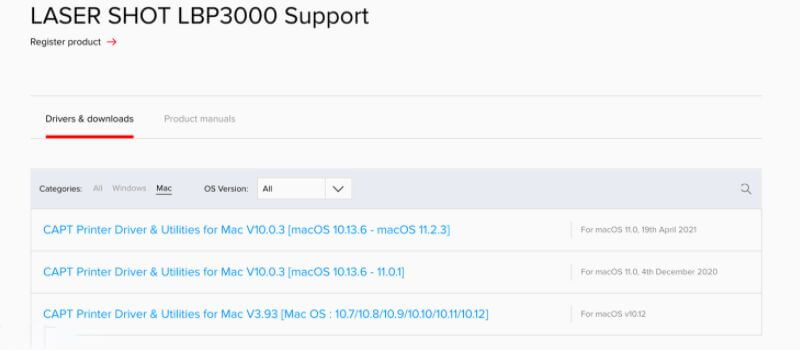
Bước 2:
Nếu phiên bản macOS hiện tại của bạn là High Sierra (10.13) và macOS Mojave (10.14) thì hay tải file Patch này về: Tại đây
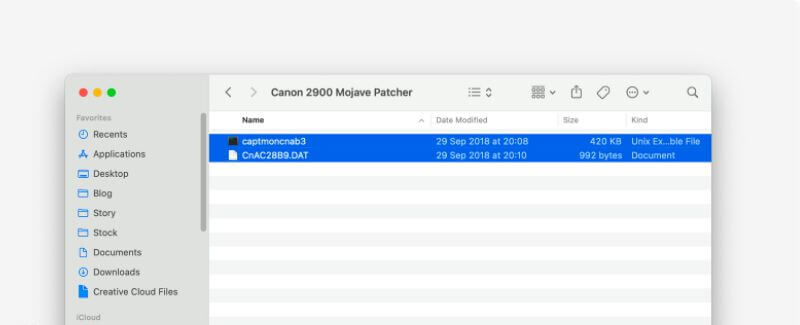
Bước 3:
Sau khi tải file Patch vá lỗi bạn chọn Finder tìm Go > Go to Folder … và dán đường dẫn sau /Library/Printers/Canon/CUPSCAPT2/Bidi/ và copy 2 file bạn đã vừa tải về ở trên. Nếu hệ thống báo file có tồn tại thì bạn chọn ghi đè và nếu yêu cầu thêm mật khẩu thì bạn điền thêm vào nhé.
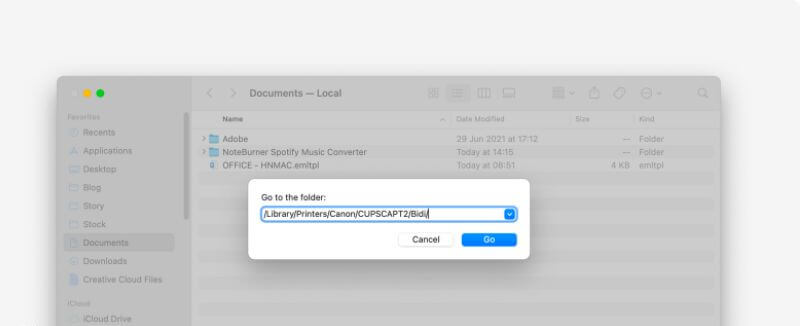
Bước 4:
Tương tự như bước 3 nhưng giờ bạn tìm với đường dẫn là /Library/Printers/Canon/CUPSCAPT2/cnaccm và thực hiện ghi đè như trên.
Bước 5:
Khởi động lại máy
Bước 6:
Sau khi bạn đã làm đủ các bước trên thì bây giờ thì bây giờ chúng ta cài đặt Driver máy in. Kết nối máy in LBP 2900 qua cổng USB. Sau đó vào System Preference > chọn Printer & Scanner
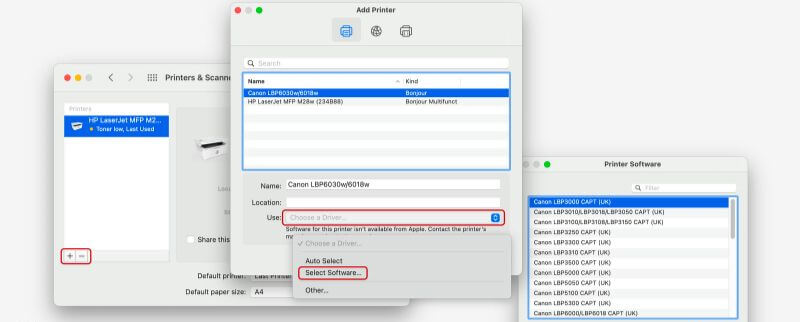
Bước 7:
Nhấn vào dấu + để Add Driver.
Bước 8:
Bạn chọn Canon LBP2900, mục Use các bạn chọn vào Select Software…
Bước 9:
Các bạn chọn Canon LBP3000 CAPT (UK) sau đó nhấn Ok.
Bước 10:
Sau khi đã lựa chọn xong hết, các bạn chọn Add để hoàn thành. Vậy là đã hoàn thành các bước cài đặt driver máy in Canon LBP 2900.
Trên đây là hướng dẫn cài đặt driver máy in Canon 2900 cho cả hệ điều hành Windows và macOS. Hy vọng hướng dẫn này sẽ giúp bạn cài đặt driver máy in thành công và sử dụng máy in một cách thuận tiện.
Nếu bạn có bất kỳ thắc mắc nào, vui lòng liên hệ với Máy tính Bảo Lộc 1989PC để được hỗ trợ. Chúng tôi luôn sẵn lòng giúp đỡ bạn giải quyết các vấn đề liên quan đến máy tính, máy in và camera.
Mọi chi tiết xin liên hệ
♦ Hotline Bảo Lộc: 0889 397 398
♦ Hotline Đà Lạt: 0833 682 468
♦ Website: https://maytinhbaoloc.vn/
♦ Fanpage Bảo Lộc: https://www.facebook.com/1989PCBL
♦ Fanpage Đà Lạt: https://www.facebook.com/1989PCDALAT
♦ Địa chỉ tại Bảo Lộc: 759 – Trần Phú – Phường B’Lao – Bảo Lộc
♦ Địa chỉ tại Đà Lạt: 05 Nguyễn Công Trứ – Phường 8 – TP.Đà Lạt – Lâm Đồng